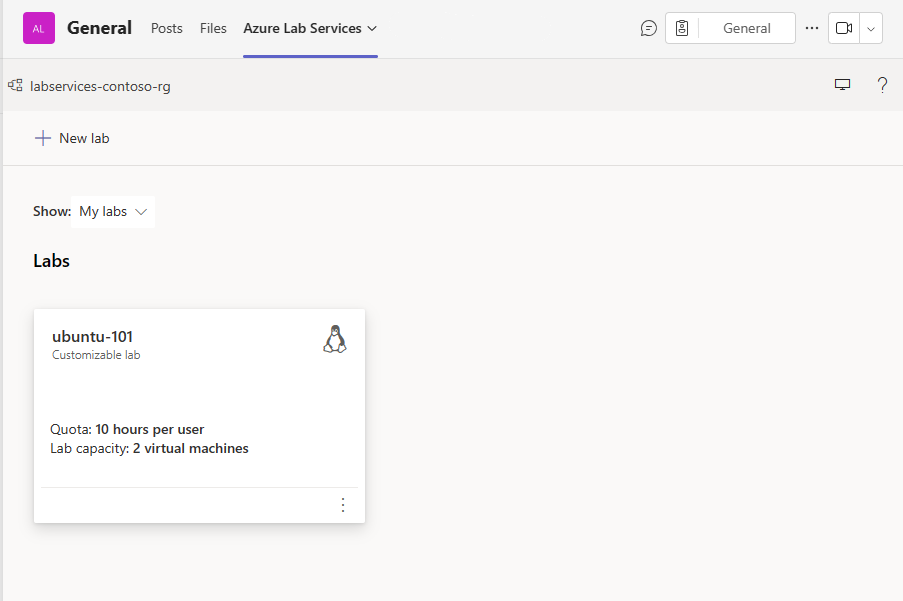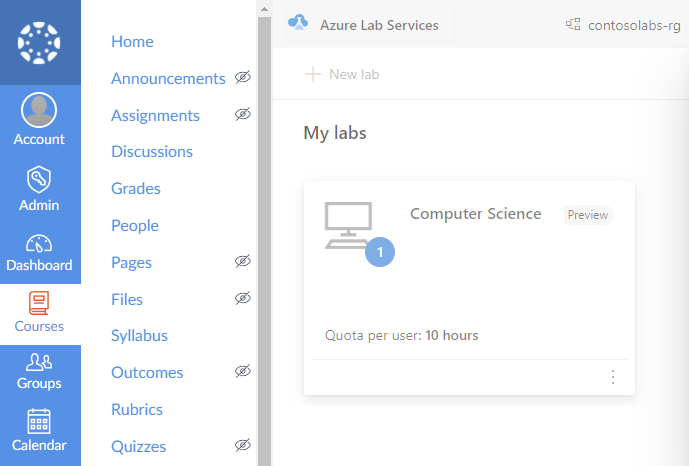Mengelola lab di Azure Lab Services
Artikel ini menjelaskan cara membuat dan menghapus lab. Ini juga menunjukkan kepada Anda cara melihat semua lab dalam rencana lab.
Prasyarat
- Akun Azure dengan langganan aktif. Jika Anda tidak memiliki langganan Azure, buat akun gratis sebelum Anda memulai.
- Akun Azure dengan izin untuk mengelola lab, seperti peran Azure RBAC Pembuat Lab, Pemilik, Kontributor, atau Kontributor Layanan Lab. Pelajari selengkapnya tentang peran bawaan Azure Lab Services dan cakupan penugasan.
- Paket lab Azure. Jika Anda belum memiliki paket lab, ikuti langkah-langkah di Mulai Cepat: Menyiapkan sumber daya untuk membuat lab.
- Satu atau beberapa lab. Untuk membuat lab, lihat Tutorial: Membuat lab.
Melihat semua lab
Navigasikan ke portal web Lab Services: https://labs.azure.com.
Pilih Masuk. Pilih atau masukkan ID pengguna yang merupakan anggota peran Pembuat Lab dalam paket lab, dan masukkan kata sandi. Azure Lab Services mendukung akun organisasi dan akun Microsoft.
Jika Anda memiliki peran Administrator atau Pemilik Lab dalam dua atau beberapa penyewa Microsoft Entra, Anda dapat beralih antar penyewa di portal web Lab Services (https://labs.azure.com) dengan memilih kontrol di kanan atas, seperti yang ditunjukkan pada cuplikan layar berikut:
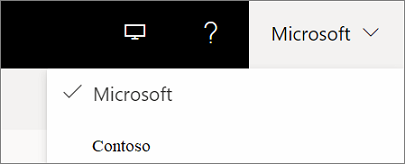
Konfirmasikan bahwa Anda melihat semua lab di grup sumber daya yang dipilih.
Pada petak lab, Anda dapat melihat jumlah komputer virtual di lab dan kuota untuk setiap pengguna.

Gunakan daftar drop-down di bagian atas untuk memilih paket lab yang berbeda. Anda melihat lab dalam paket lab yang dipilih.
Catatan
Jika Anda diberikan akses tetapi tidak dapat melihat lab dari orang lain, Anda mungkin memilih Semua lab alih-alih lab Saya di filter Perlihatkan.
Menggunakan akun non-organisasi sebagai pembuat lab
Anda dapat mengakses situs web Azure Lab Services untuk membuat dan mengelola lab tanpa akun organisasi (akun tamu). Dalam hal ini, Anda memerlukan akun Microsoft, atau akun email GitHub atau non-Microsoft yang ditautkan ke akun Microsoft.
Menggunakan akun email non-Microsoft
Anda dapat menggunakan akun email non-Microsoft untuk mendaftar dan masuk ke lab. Namun, pendaftaran mengharuskan Anda terlebih dahulu membuat akun Microsoft yang ditautkan ke alamat email non-Microsoft Anda.
Anda mungkin sudah memiliki akun Microsoft yang ditautkan ke alamat email non-Microsoft Anda. Misalnya, pengguna sudah memiliki akun Microsoft jika Anda menggunakan alamat email ini dengan produk atau layanan Microsoft lainnya, seperti Office, Skype, OneDrive, atau Windows.
Saat Anda menggunakan tautan pendaftaran lab untuk masuk ke lab, Anda akan dimintai alamat email dan kata sandi Anda. Jika Anda masuk dengan akun non-Microsoft yang tidak ditautkan ke akun Microsoft, Anda menerima pesan kesalahan berikut:

Ikuti langkah-langkah ini untuk mendaftar akun Microsoft baru.
Menggunakan Akun GitHub
Anda dapat menggunakan akun GitHub yang ada untuk mendaftar dan masuk ke lab. Jika Anda sudah memiliki akun Microsoft yang ditautkan ke akun GitHub, Anda dapat masuk dan melanjutkan proses pendaftaran lab.
Untuk menautkan akun GitHub Anda ke akun Microsoft:
Pilih tautan Opsi masuk:

Di jendela Opsi masuk, pilih Masuk menggunakan GitHub.
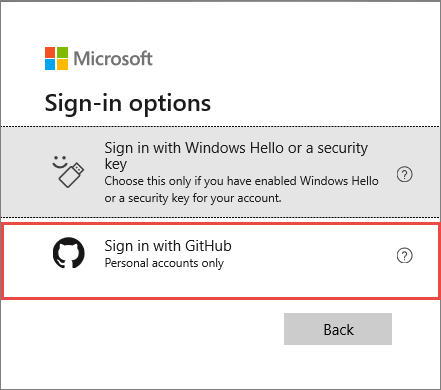
Pada perintah, Anda kemudian membuat akun Microsoft yang ditautkan ke akun GitHub Anda. Penautan terjadi secara otomatis saat Anda memilih Berikutnya. Anda kemudian segera masuk dan terhubung ke lab.
Hapus lab
Pada petak peta untuk lab, pilih tiga titik (...) di bagian sudut, lalu pilih Hapus.

Pada kotak dialog Hapus lab, pilih Hapus untuk melanjutkan penghapusan.
Beralih ke lab lain
Untuk beralih ke lab lain dari saat ini, pilih daftar drop-down lab di bagian atas.
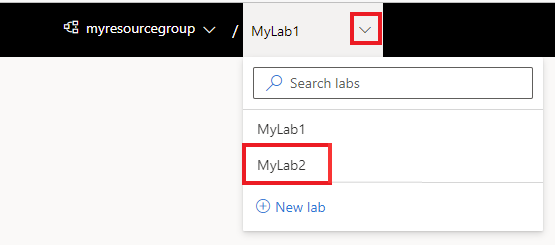
Untuk beralih ke grup lain, pilih menu drop-down kiri dan pilih grup sumber daya paket lab. Untuk beralih ke akun lab lain, pilih menu drop-down kiri dan pilih nama akun lab. Portal Azure Lab Services mengatur lab menurut grup sumber daya/akun lab paket lab, lalu berdasarkan nama lab.
Langkah berikutnya
Lihat artikel berikut:
Saran dan Komentar
Segera hadir: Sepanjang tahun 2024 kami akan menghentikan penggunaan GitHub Issues sebagai mekanisme umpan balik untuk konten dan menggantinya dengan sistem umpan balik baru. Untuk mengetahui informasi selengkapnya, lihat: https://aka.ms/ContentUserFeedback.
Kirim dan lihat umpan balik untuk